Windows 10 Ładowanie dysku flash na komputerze Mac
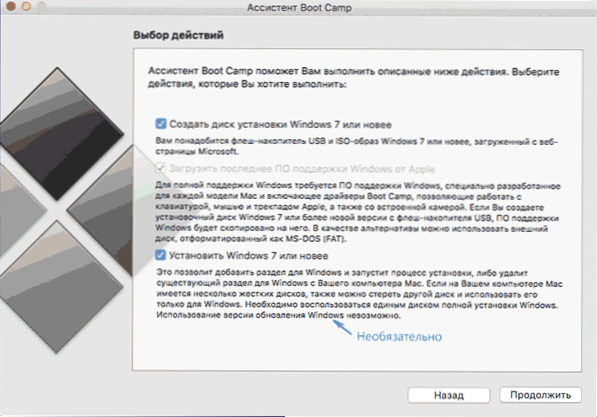
- 2797
- 359
- Pani Patrycjusz Sokołowski
Te instrukcje są szczegółowe dotyczące tego, jak zrobić dysk flash Windows 10 na Mac OS X dla kolejnej instalacji systemu lub w obozie rozruchowym (t.mi. W osobnej sekcji na Mac) lub na zwykłym komputerze lub laptopie. Windows Ładowanie dysków flash w OS X nie są tak bardzo (w przeciwieństwie do systemów Windows), ale te, które są w zasadzie, są wystarczające do wykonania zadania. Podręcznik może być również przydatny: Instalowanie systemu Windows 10 na Mac (2 metody).
Dlaczego może się przydać? Na przykład masz komputer Mac i PC, który przestał ładować i konieczne było ponowne zainstalowanie systemu operacyjnego lub użycie utworzonego napędu flash ładowania jako systemu odzyskiwania systemu. Cóż, właściwie do instalacji systemu Windows 10 na Mac. Instrukcje tworzenia takiego dysku na komputerze są dostępne tutaj: Windows 10 rozruchowy dysk flash.
Nagrywanie rozruchu USB za pomocą asystenta obozu bootowego
Mac OS X ma narzędzie zbudowane zaprojektowane do utworzenia rozruchowego dysku flash z systemem Windows, a następnie instalacja systemu w osobnej sekcji na dysku twardym lub SSD komputera, a następnie możliwość wyboru systemu Windows lub OS X Podczas ładowania.
Jednak rozruchowy dysk flash z systemem Windows 10, utworzony w ten sposób, z powodzeniem działa nie tylko w tym celu, ale także w celu zainstalowania systemu operacyjnego dla zwykłych komputerów i laptopów, a można go uruchomić zarówno w Legacy (BIOS), jak i UEFI w obu Oba przypadki wszystko idzie pomyślnie.
Podłącz napęd USB o pojemności co najmniej 8 GB do swojego MacBooka lub iMac (i być może Mac Pro, autor dodał marzeń). Następnie zacznij wybrać obóz z rozkładem w poszukiwaniu Spotlight lub uruchom asystenta „Boot Camp” z „Program” - „Utility”.
W Assistant Boot Camp wybierz „Utwórz system Windows 7 lub nowszy dysk instalacyjny”. Niestety, usuń „Pobierz ostatnią obsługę Windows przez Apple” (zostanie on załadowany z Internetu i zajmie dużo), nawet nie zadziała, nawet jeśli potrzebujesz dysku flash, aby zainstalować na komputerze i nie jest to konieczne. Kliknij „Kontynuuj”.
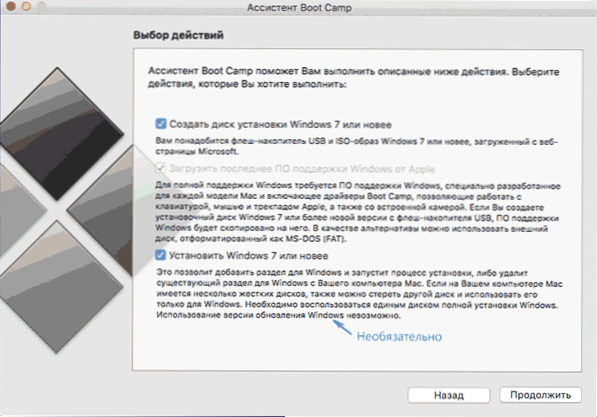
Na następnym ekranie określ ścieżkę do obrazu ISO Windows 10. Jeśli go nie masz, najłatwiejszy sposób na pobranie oryginalnego obrazu systemu jest opisany w instrukcjach, jak pobrać ISO Windows 10 ze strony Microsoft (Mac jest całkowicie odpowiedni dla drugiej metody za pomocą Microsoft Techbench). Wybierz również podłączony dysk flash do nagrywania. Kliknij „Kontynuuj”.
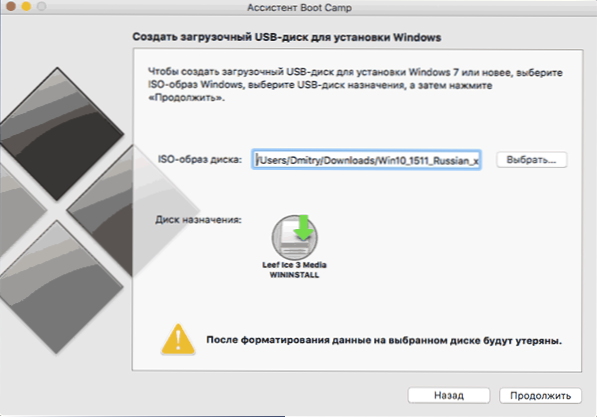
Pozostaje tylko czekanie na kopię plików na dysk, a także pobieranie i instalację oprogramowania z Apple do tego samego USB (w procesie można je poprosić i hasło użytkownika OS X). Po zakończeniu możesz użyć napędu flash ładowania z systemem Windows 10 na prawie każdym komputerze. Pokazują również instrukcje dotyczące uruchamiania z tego dysku na komputerze Mac (przytrzymaj opcję przejdź do alt podczas ponownego uruchomienia).
Ładowanie UEFI załadunku pamięci flash USB z systemem Windows 10 w Mac OS X
Istnieje kolejny prosty sposób na rejestr instalacji dysku flash z systemem Windows 10 na komputerze Mac, chociaż ten dysk jest odpowiedni tylko do ładowania i instalacji na komputerze i laptopach z obsługą UEFI (i włączoną w trybie EFI). Mogą to jednak być prawie wszystkie nowoczesne urządzenia wydane w ciągu ostatnich 3 lat.
Aby nagrać tę metodę, a także w poprzednim przypadku, będziemy potrzebować samego dysku i obrazu ISO zamontowanego w systemie OS X (kliknij plik obrazu dwa razy, i jest on montowany automatycznie).
Dysk flash będzie musiał sformatować w FAT32. Aby to zrobić, uruchom program Utility Disure (za pomocą wyszukiwania w centrum uwagi lub za pośrednictwem programów - narzędzia).
W narzędzia dysku wybierz podłączony dysk flash po lewej, a następnie kliknij „Uważaj”. Jako parametry formatowania użyj MS-DOS (FAT) i schematu sekcji głównego rekordu rozruchu (i lepiej jest ustawić nazwę w języku łacińskim, a nie po rosyjsku). Kliknij „Obejrzyj”.
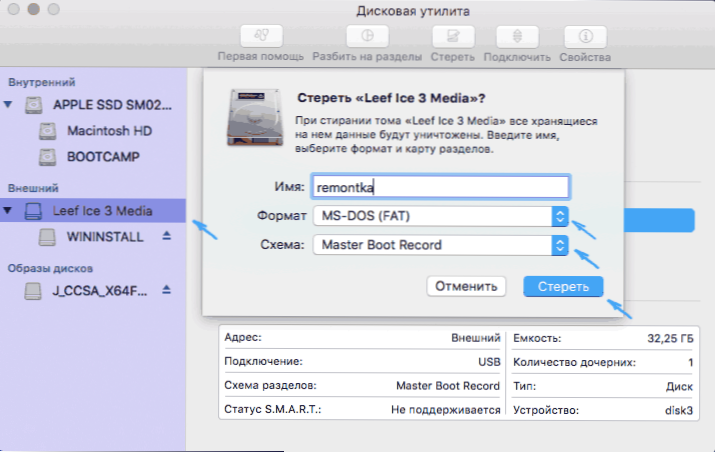
Ostatnim krokiem jest po prostu skopiowanie całej zawartości podłączonego obrazu z systemu Windows 10 na dysk flash USB. Ale jest jeden niuans: jeśli używasz do tego Findera, wielu ma błąd podczas kopiowania pliku NLSCOREMIG.DLL I Terminaservices-Gateway-Package-Relament.Człowiek Z kodem błędu 36. Możesz rozwiązać problem, kopiując te pliki pojedynczo, ale istnieje sposób i łatwiejszy w użyciu terminal OS X (uruchom go w taki sam sposób, jak uruchomiono poprzednie narzędzia).
W terminalu wprowadź polecenie CP -r Way_K_Smontated_Mam/ ścieżka_k_fleshka I kliknij Enter. Aby nie pisać i nie zgadywać tych ścieżek, możesz napisać tylko pierwszą część zespołu w terminalu (cp -r i szczelinę na końcu), a następnie przeciągnij rozładowanie systemu Windows 10 (ikona komputerów stacjonarnych) do terminala Najpierw okno, dodając do pisowni automatycznie ścieżki cięcia „/” i luki (obowiązkowe), a następnie - dysk flash (nic nie należy tu dodać).
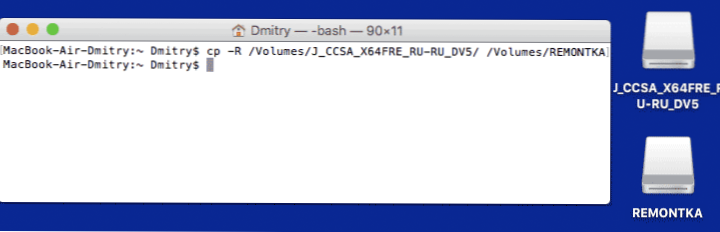
Każda linia postępu nie pojawi się, po prostu konieczne będzie czekanie, aż wszystkie pliki zostaną przepisane na dysk flash USB (może to potrwać do 20-30 minut na powolnych dyskach USB) bez zamykania terminalu do momentu zaproszenia do zaproszenia do zaproszenia do zaproszenia do zaproszenia do Wejście poleceń pojawia się ponownie.
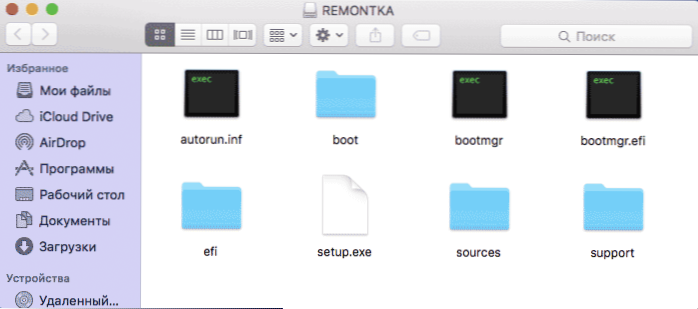
Po zakończeniu otrzymasz gotowy napęd instalacyjny USB z systemem Windows 10 (struktura folderów, które powinny się okazać, jest pokazana na powyższym zrzucie ekranu), z którego możesz zainstalować system operacyjny lub użyć przywracania systemu na komputerach za pomocą komputerów Uefi.
- « System operacyjny nie został znaleziony i awaria rozruchu w systemie Windows 10
- Windows 10 nie jest uruchomiony »

